多个程序切换快捷键 Windows7多程序切换窗口快捷键
更新时间:2024-04-29 08:57:11作者:xtliu
在Windows7操作系统中,我们经常需要同时打开多个程序进行工作,此时如何快速切换程序成为了一项重要的技能,Windows7提供了多种快捷键来帮助我们快速切换程序窗口,提高工作效率。通过熟练掌握这些快捷键,我们可以轻松地在不同程序之间进行切换,快速完成任务。接下来我们就来了解一下Windows7中多程序切换窗口的快捷键。
操作方法:
1.首先打开多个应用程序。从下图可以看出笔者打开了foobar2000等多个应用程序。

2.点击键盘上的“Alt”+“Tab”,即可进入窗口的切换状态。

3.按住“alt”,同时使用“Tab”进行程序之间的切换,到想要的程序时候释放按键即可。

4.还有一种方法,可以实现相同的功能。但是在显示效果上不太一样,就是使用"win"+"Tab"组合键。

5.效果要比用“Alt”+“Tab”华丽一些,见下图。如此我们便可以在多个程序之间自由切换而不用一个个去最小化了,是不是很方便呢?

以上是多个程序切换快捷键的全部内容,如果有任何疑问,用户可以参考小编的步骤进行操作,希望这对大家有所帮助。
多个程序切换快捷键 Windows7多程序切换窗口快捷键相关教程
-
 windows7怎么切换桌面 Win7系统快速切换到桌面的快捷键是什么
windows7怎么切换桌面 Win7系统快速切换到桌面的快捷键是什么2024-01-23
-
 win7软键盘快捷键 提高工作效率的软键盘快捷键技巧
win7软键盘快捷键 提高工作效率的软键盘快捷键技巧2024-03-18
-
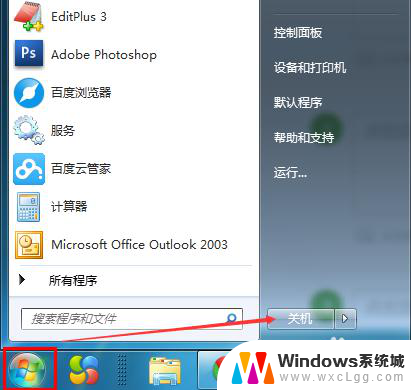 windows7切换用户 Win7如何切换用户登录
windows7切换用户 Win7如何切换用户登录2024-01-01
-
 win七截屏快捷键 Win7系统截图快捷键设置
win七截屏快捷键 Win7系统截图快捷键设置2024-02-26
-
 win 7截屏快捷键 Win7怎么截图快捷键
win 7截屏快捷键 Win7怎么截图快捷键2024-08-13
win7系统教程推荐
- 1 win7无法打开图片 Win7提示windows照片查看器无法打开此图片怎么办
- 2 win7如何设置文件夹共享 Win7网络共享文件夹设置步骤
- 3 win7电脑插耳机没声音 WIN7系统台式电脑插入音响无声音解决方案
- 4 windows7如何打开蓝牙 win7在哪里可以找到蓝牙开关
- 5 win7电脑刚装的系统文件没有图标 win7刚装完系统找不到计算机图标怎么办
- 6 win7设置主副显示器 win7双屏电脑主屏副屏切换方法
- 7 win7家庭普通版激活密匙 win7家庭版激活密钥大全
- 8 win7开不开机怎么修复 Win7系统无法启动解决方法
- 9 windows 7专业版激活密钥永久免费 2023最新win7专业版密钥激活步骤
- 10 win7开机后蓝屏0x000000c2 Win7系统0x000000c2蓝屏故障解决方法